ArchiCADのオブジェクトからアイテムへの設定
オブジェクトからアイテムへの設定パネルにアクセスするには、dRofusメニューの中でハイライトされた以下の項目を選択します :
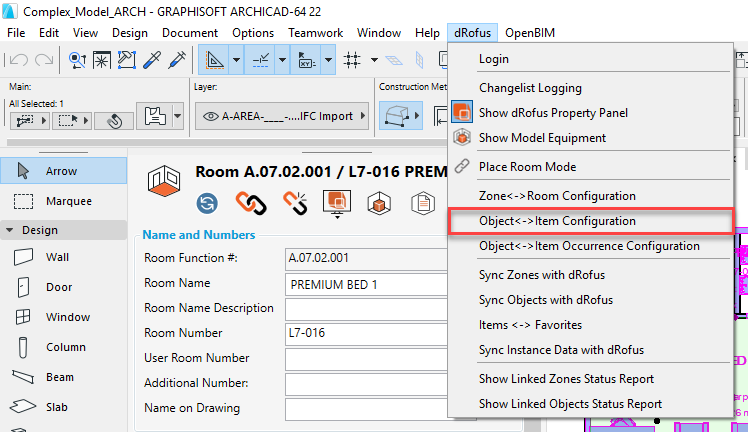
オブジェクト↔アイテム設定編集ダイアログパネルが次のように表示されます :
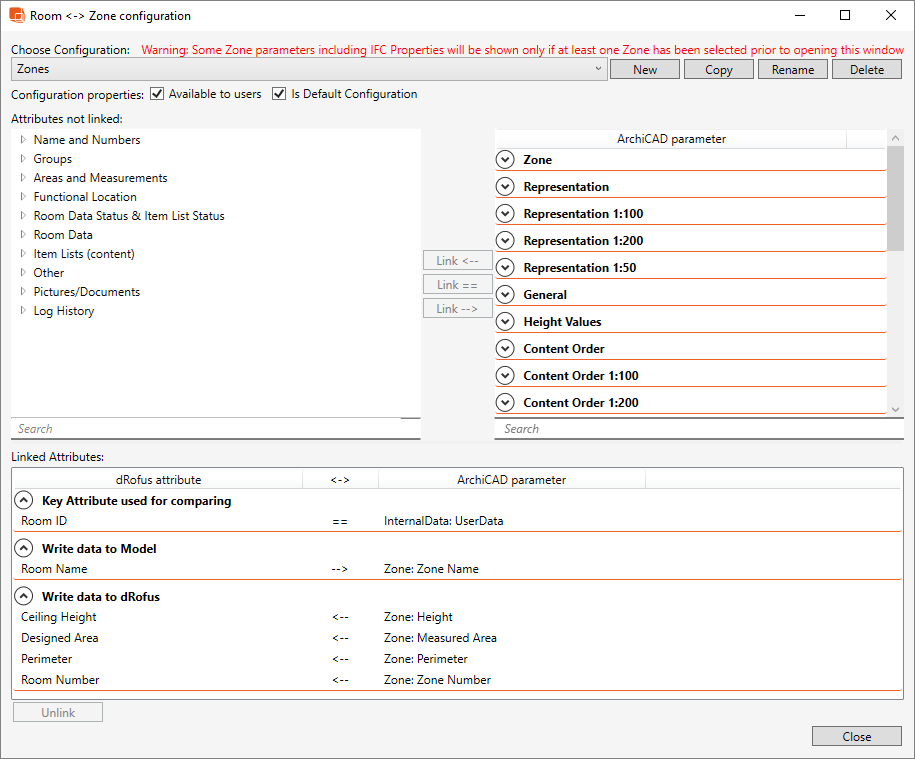
この "ゾーン↔部屋構成編集" ダイアログと "オブジェクト↔アイテム構成編集" ダイアログの主な違いは、(ゾーンと異なり)オブジェクトには共通のパラメータセットがないことです。 このため、"オブジェクト↔アイテム構成編集" ダイアログ内の使用可能なArchiCADパラメータのリストには、現在選択されているオブジェクト (または、オブジェクトが選択されていない場合はデフォルトのライブラリパーツ、複数選択されたオブジェクトに異なるパラメータセットがある場合は共通パラメータのみ) に関連するパラメータのみが表示されます。
インフォメーション
重要なのは、"オブジェクト <-> アイテム設定編集" (Object <-> Item Configuration Editor) ダイアログを開いたときに、現在選択されている (またはデフォルトとして設定されている) オブジェクトです。
ダイアログ内で使用できるのは、現在選択されているオブジェクトのライブラリ部分のパラメータのみです。 また、IFCプロパティは、ダイアログを開く前に少なくとも1つのオブジェクトを選択しない限り、"オブジェクト↔アイテム設定編集" ダイアログに表示されません。これは、"オブジェクトをdRofusと同期する" コマンドを実行する前にも適用されます。
つまり、オブジェクトのグループごとに異なるパラメータの設定を作成したい場合があります。このような構成の例を以下に示します :
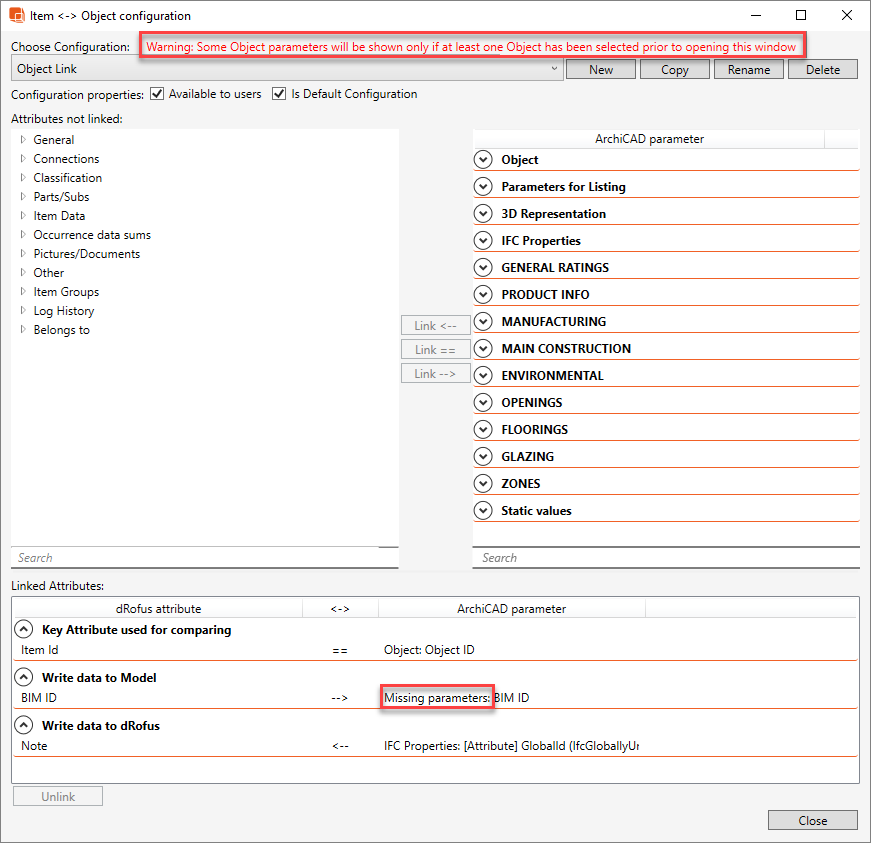
1つのタイプのオブジェクト (例: 椅子) を選択し、別のタイプ (ベッドなど) に切り替えてから、"オブジェクト↔アイテム構成編集" ダイアログを再度開くと、構成で定義されているArchiCADパラメータの一部が "パラメータがありません" としてマークされることに注意してください。これは、現在選択されているオブジェクトの種類にこれらのパラメータが含まれていないことを意味します。しかし、この構成はまだオブジェクトのリンクと同期に使用することができます。ただ、これらのパラメータを含まないオブジェクトに対しては、欠落したパラメータへの書き込みや、欠落したパラメータからの書き込みがスキップされますが、他のオブジェクトに対しては、同期時に更新されることを意味します。
また、比較に使用するキー属性の値は、プロジェクト内のすべてのオブジェクトタイプで共通である必要はない。このような設定を行った場合、パラメータを持たないオブジェクトはリンクされません。
トップ・セクション :
- 構成の選択: 事前定義された構成のドロップダウン リスト。
- 新規: 新しい構成を作成します。
- コピー: 有効な構成のコピーを作成します。
- 削除: 有効な構成を削除します。
- ユーザーが利用可能: これがチェックされている場合、すべてのユーザーがこの構成を表示/使用できます。
- デフォルト構成: BIM 管理アクセス権を持つユーザーは、このボックスをチェックすることで構成をデフォルトとして設定できます。 これにより、この構成が、すべてのユーザーのすべての関連ダイアログで使用されるデフォルト構成として設定されます。(つまり、アイテム同期、アイテムリンクなど)
インフォメーション
デフォルトとして設定された構成は、プロジェクトのすべてのユーザーによって使用されます。プロジェクト全体に影響を与えるため、構成設定を変更するときは注意してください。デフォルトの構成を変更する代わりに, オブジェクトのリンクまたは同期を実行するとき、またはゾーンモデルの設備ダイアログを表示するときに、一度に使用する構成を選択できます。
dRofus アドオンには、オブジェクト<- >アイテム構成の "デフォルト" と呼ばれる構成が常にあります。この "デフォルト" 構成は編集できませんが、コピーしてコピーした構成に変更を加えることができます。別の構成をデフォルトに設定すると "デフォルト" と呼ばれる構成は実際にはデフォルトの構成ではなくなります。
' 属性がリンクされていない' セクション :
- dRofus属性(左側): これは、現在の構成にまだないデータを/から同期できる、利用可能なすべてのdRofus属性のリストです。
- ArchiCADパラメータ(右側): これは、データを/から同期できる、現在設定されていないすべての利用可能なArchiCADパラメーターのリストです。このリストは、現在選択されているオブジェクトのライブラリ部分、または複数選択のオブジェクトに異なるパラメーターセット(がある場合の一般的なパラメーター)のみに基づいています, デフォルトのライブラリパート(オブジェクトが選択されていない場合)。
いずれかの属性やパラメータが灰色の色調で表示されている場合は、読み取り専用の属性/パラメータであることを意味し、したがって、この属性/パラメータからのデータのみ同期でき、この属性/パラメータには同期できません。
'リンクされた属性'(Linked Attributes)のセクション:
マッチングに使用するキー属性を選択:dRofus AttributeとArchiCADパラメータを選択し"リンク= = (Link ==)"をクリックします。
すべての構成では、比較に使用されるKey属性として1つのマッピングのみが必要です。アイテム構成の場合, dRofus アイテムIDまたはアイテム番号属性は、少なくともdRofus (内で一意であることが保証されているため、比較に使用されるKey属性として使用することをお勧めします ArchiCADまたはdRofusのいずれかで変更が発生した場合、アイテムの偏差を簡単に見つけることができます。
オブジェクトをアイテムにリンクする場合, キー値がdRofusから読み取られ、ArchiCADパラメータが読み取り専用であるか、dRofusパラメーターが空でない限り、ArchiCAD (に書き込まれます-その場合、キー値が読み取られます ArchiCADからdRofus )に書き込まれます。以下は、オブジェクト<->アイテムIDがキーとして使用されるアイテム構成の例です, dRofusのアイテムID属性に対する値がArchiCADのオブジェクトの下のオブジェクトIDと呼ばれるパラメーターに注入されます, その後、dRofusアイテムとArchiCADオブジェクトの間のリンクが維持されます:
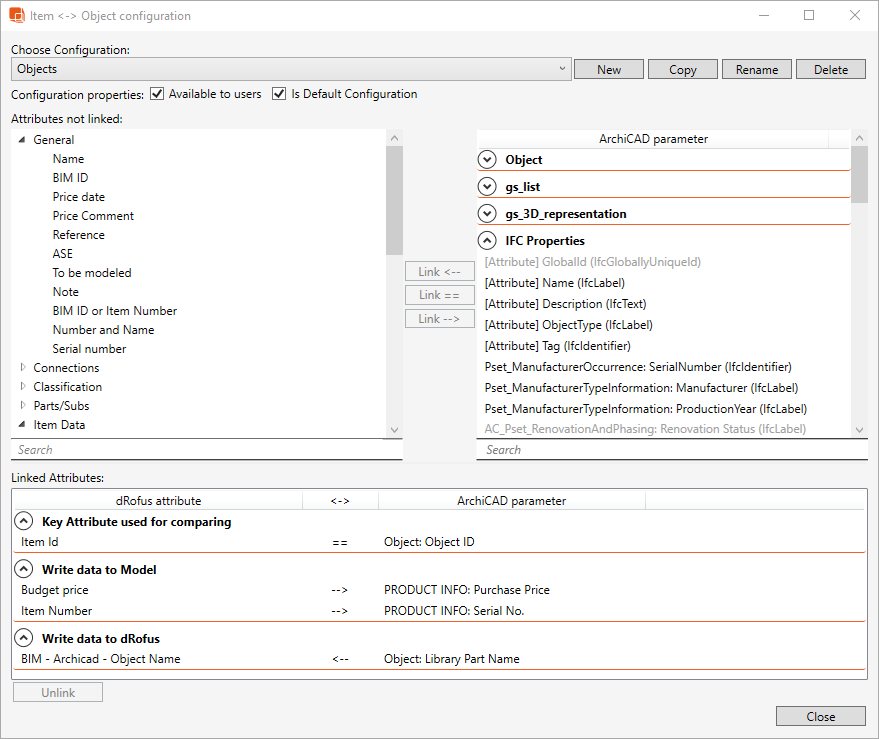
モデルにデータを書き込む: dRofus属性を選択し、ArchiCADパラメーターを選択して "リンク->(Link -->)"をクリックします". 次回、構成をリンクまたは同期に使用する場合、データフローの方向はdRofusからArchiCADまでになります - つまり、アイテムの値です' 選択されたdRofus属性は、オブジェクトの選択されたArchiCADパラメーターに書き込まれます。
dRofusにデータを書き込む: dRofus 属性を選択し、ArchiCADパラメーターを選択して "リンク<--(Link <--)" をクリックします". 次回構成をリンクまたは同期に使用する場合、データフローの方向はArchiCADからdRofusになります - つまり、オブジェクトの選択されたArchiCADパラメーターからの値は、アイテムの選択されたdRofus属性に書き込まれます。
リンク解除: リンクされた属性/パラメーターのリスト内の既存のマッピングを選択し "リンクを解除" をクリックします。
.png)